Inleiding
In dit document wordt de procedure beschreven om een UCS-C-serie die is geïntegreerd in de Intersight Managed Mode om te zetten in de standalone modus.
Voorwaarden
Zorg ervoor dat u aan deze vereisten voldoet voordat u deze configuratie probeert.
- Computer voor aansluiting op C-Series server
- Monitor (bewaken)
- KVM-kabel
- Toetsenbord
- 1G-kabel voor aansluiting op de beheerpoort
Vereisten
Cisco raadt kennis van de volgende onderwerpen aan:
- Basiskennis over Unified Computing Systems servers (UCS)
- Basiskennis van Intersight Managed Mode (IMM)
- Basiskennis van Cisco geïntegreerde Management Controller (CIMC)
- Basiskennis van netwerken
Gebruikte componenten
- Intersight Managed Mode (IMM)
- Firmware versie 4.3(3.240007)
- 6536 fabric interconnect
- UCS C220-M5SX
De informatie in dit document is gebaseerd op de apparaten in een specifieke laboratoriumomgeving. Alle apparaten die in dit document worden beschreven, hadden een opgeschoonde (standaard)configuratie. Als uw netwerk live is, moet u zorgen dat u de potentiële impact van elke opdracht begrijpt.
Achtergrondinformatie
Dit proces is vereist in situaties waarin de netwerkadapter moet worden vervangen en het onderdeel wordt geleverd met een lagere firmware, waardoor de server de detectie niet kan voltooien.
Configureren
Zet de server in de standalone modus

Waarschuwing: Zorg ervoor dat de server is uitgeschakeld voordat u deze procedure start.
Stap 1. De server uit bedrijf nemen
Navigeer naar uw IMM web interface, navigeer vervolgens naar het tabblad Fabric Interconnects > Connections > Servers en selecteer de gewenste server.
Klik vervolgens op de 3 punten en neem het apparaat uit bedrijf:
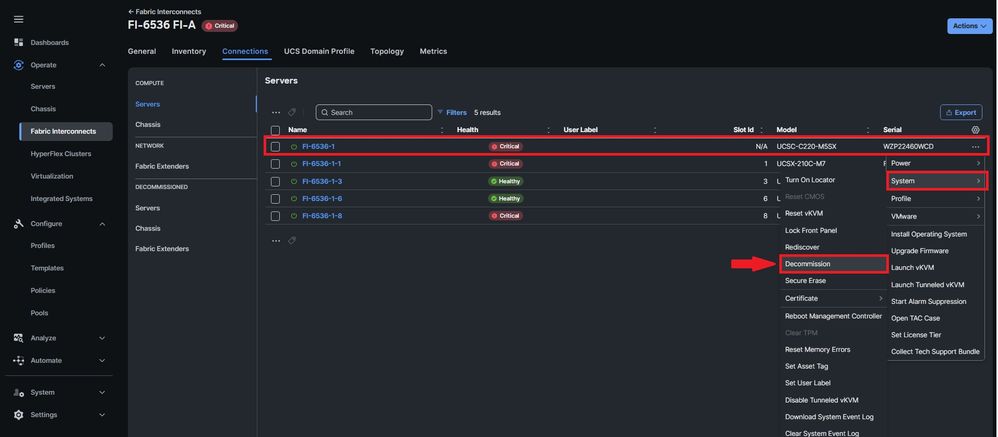

Opmerking: U kunt de voortgang van de uitbedrijfname controleren op het tabblad Verzoeken.
Stap 2. Maak de serverpoorten los
Navigeer naar het tabblad Fabric Interconnects > UCS Domain Profile en selecteer poortbeleid:
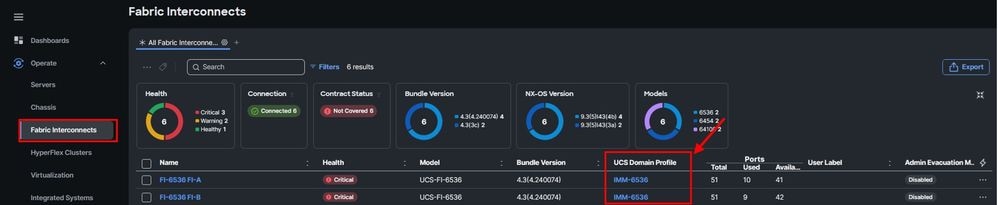
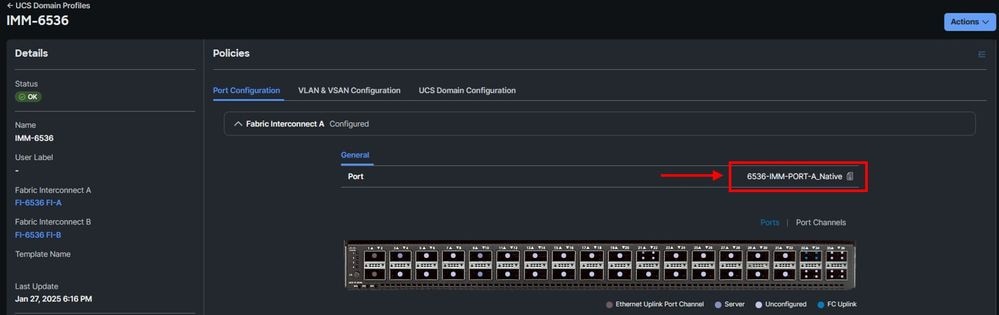
Op het tabblad Port Roles selecteert u de huidige poorten die als serverpoort zijn geconfigureerd. Klik op Configureren en selecteer de rol als Niet geconfigureerd. Sla wijzigingen op en herimplementeer het domeinprofiel. Herhaal dezelfde procedure op Fabric Interconnect B.
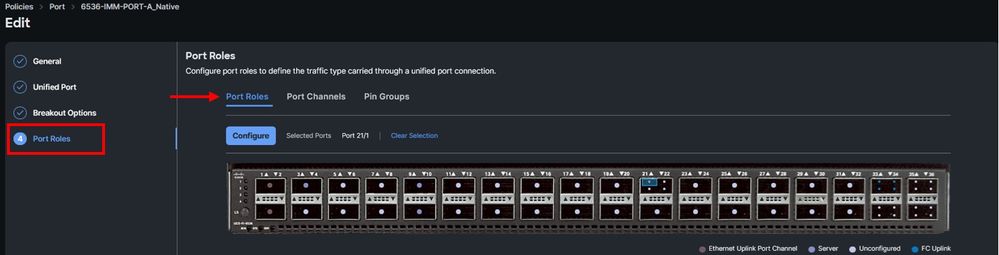
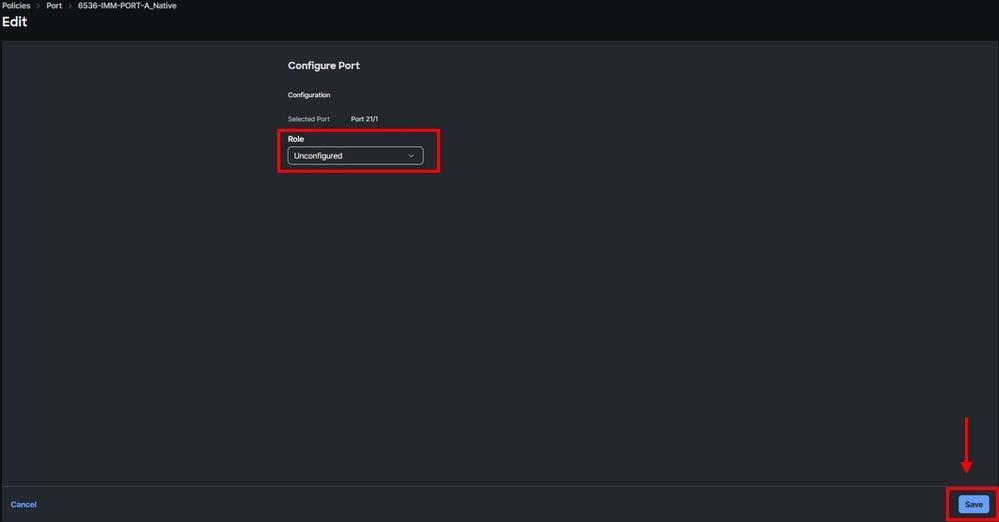
Stap 3. Wijzig CIMC in standaardinstellingen
Schakel de server uit en verwijder de netsnoeren.
Wacht 2 minuten en sluit de voedingskabel opnieuw aan.
Sluit een KVM-kabel aan op de consolepoort van de server met een monitor en toetsenbord.
Controleer het opstartproces van de server tot u het Cisco-menu bereikt en druk op F8 om het Cisco IMC Configuration-hulpprogramma te openen.
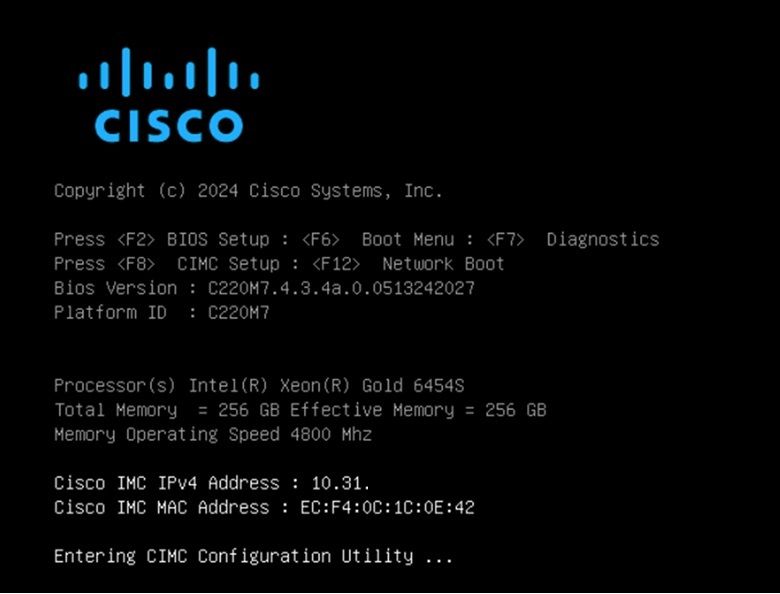
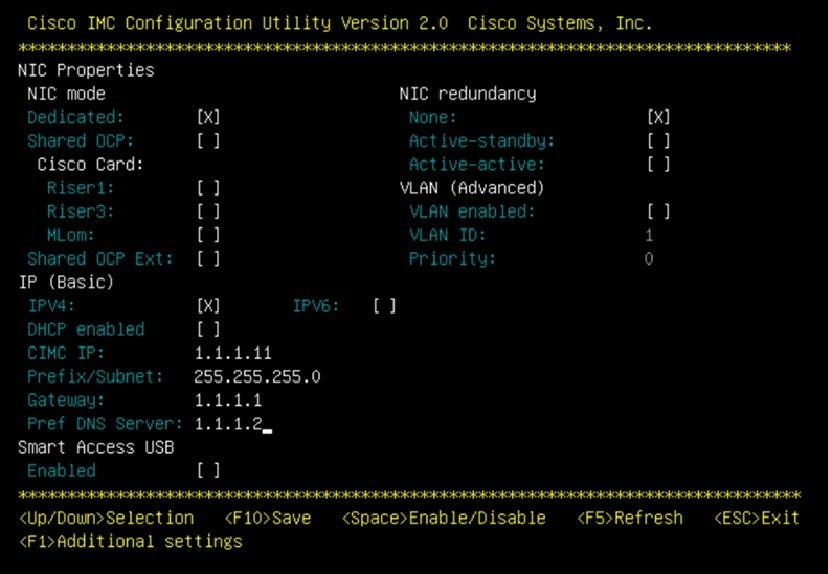
Druk op F1 en schakel Factory Default in.

Druk op F10 om de wijzigingen op te slaan en herstart de server.
Stap 4. Configureer CIMC in standalone modus
Bewaak het opstartproces van de server tot u het Cisco-menu bereikt en druk op F8 om opnieuw naar het Cisco IMC Configuration-hulpprogramma te gaan.
De volgende configuratie toepassen:
- NIC-modus geselecteerd voor speciale selectie
- IP naar IPV4
- CIMC IP met een IP in hetzelfde substraat als uw computer.
- NIC-redundantie op geen
- Geen VLAN
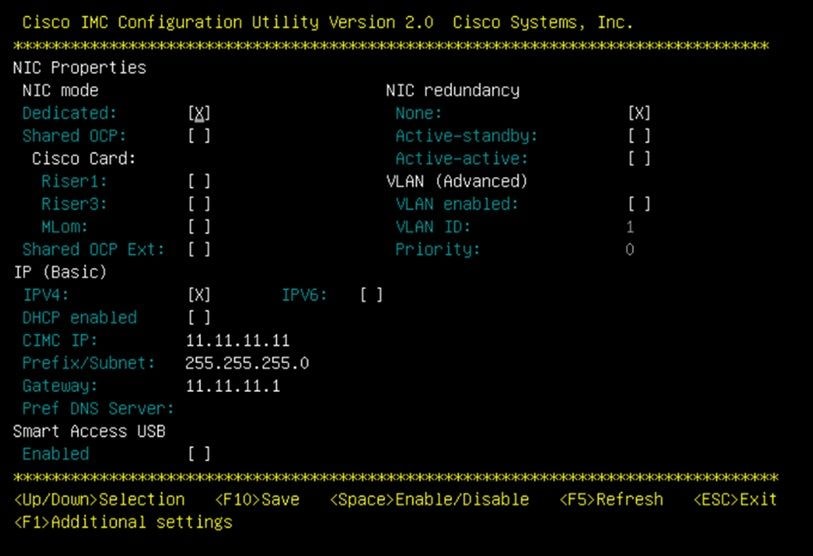
Druk op F10 om de wijzigingen op te slaan en herstart de server.
Sluit uw computer aan op de fysieke beheerpoort op de server en open een webbrowser.
Gebruik het IP dat u hebt geconfigureerd op https://x.x.x.x

CIMC-prompt en huidige CIMC-versie:
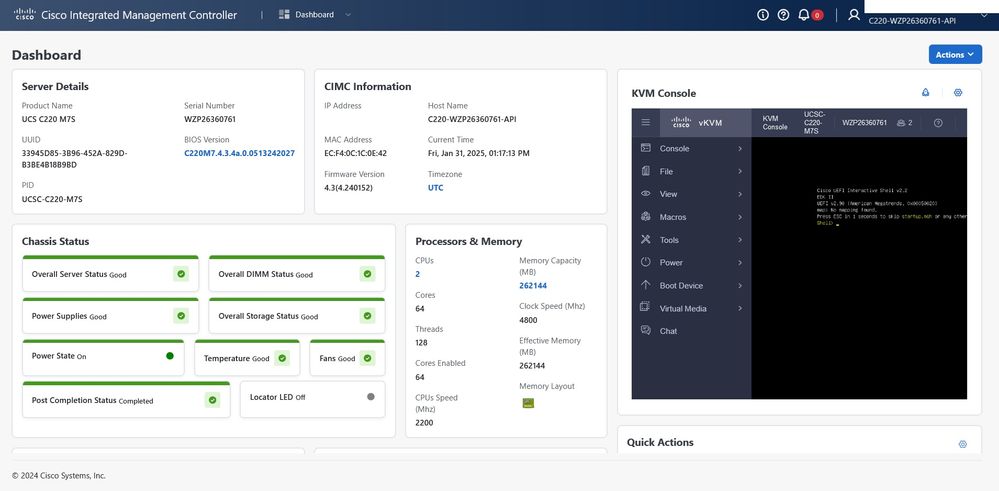
Firmware voor installatiekopie

Opmerking: Als uw Server weer in Intersight is geïntegreerd, is het sterk aan te raden om de firmware-versie opnieuw te installeren.
Stap 1. Download Host Upgrade Utility (HUU) ISO
U kunt HUU ISO downloaden via software.cisco.com.
Stap 2. Start KVM en kaart HUU ISO

Opmerking: U kunt desgewenst het tabblad KVM uitvouwen, naar Acties > Systeem navigeren en op Start KVM klikken.
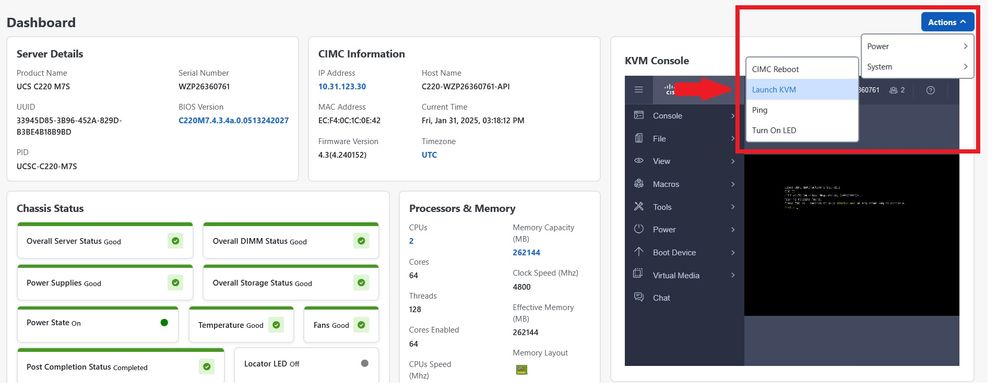
Nadat u HUU voor de huidige versie hebt gedownload, navigeert u naar CIMC, gaat u rechts verder naar de KVM-console en verwijdert u deze op Virtual Media, klikt u vervolgens op vKVM-Mapped vDVD en brengt u het ISO-bestand in kaart:
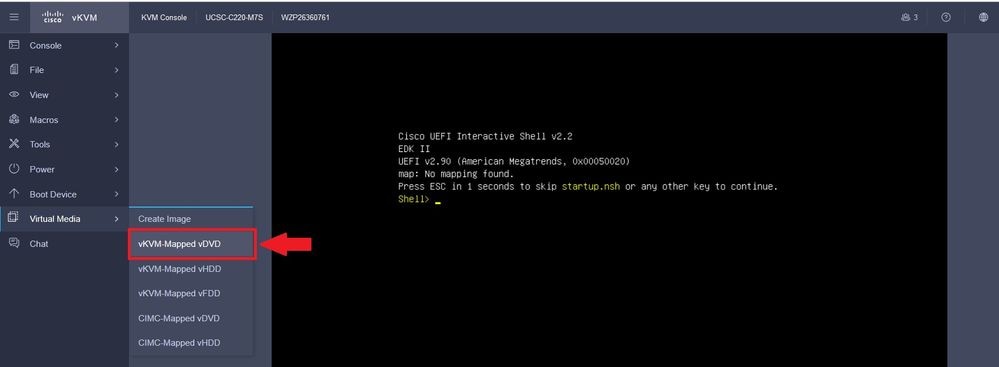
Kaart HUU op kaart CD/DVD:
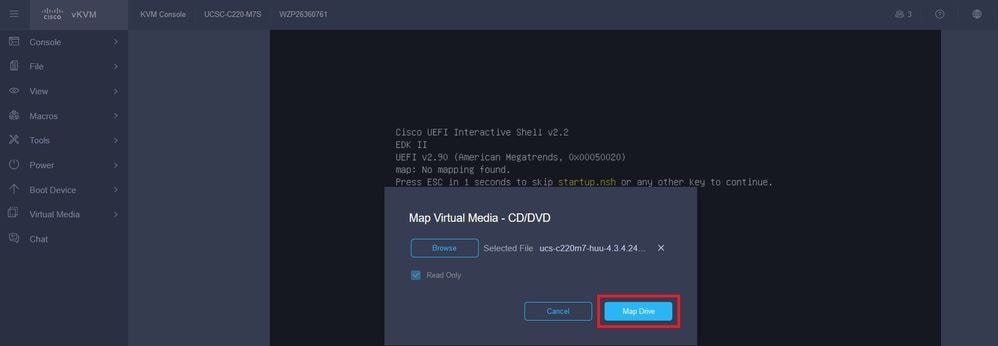
Stap 3. Opstarten met HUU ISO
Start de server opnieuw op en controleer het opstartproces tot u het Cisco-menu bereikt en druk op F6 om het menu Opstarten te openen.
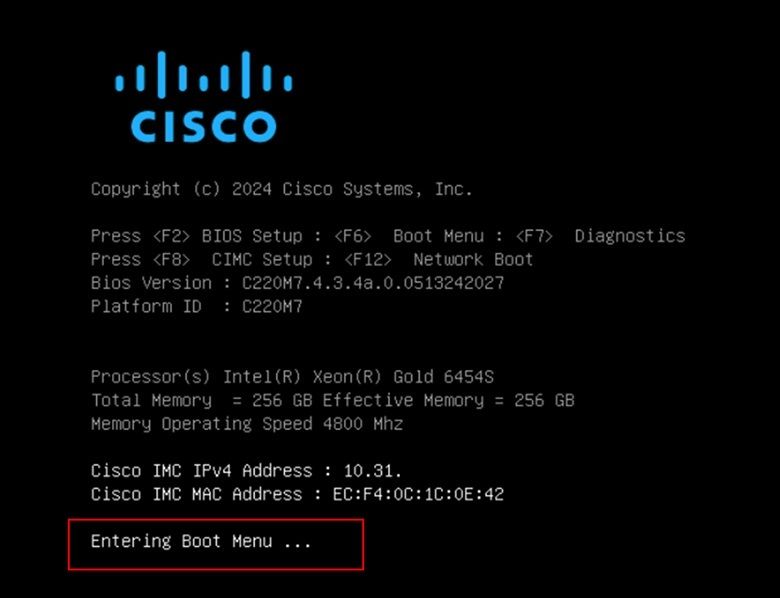
Selecteer vKVM-Mapped vDVD-optie om HUU ISO te starten:
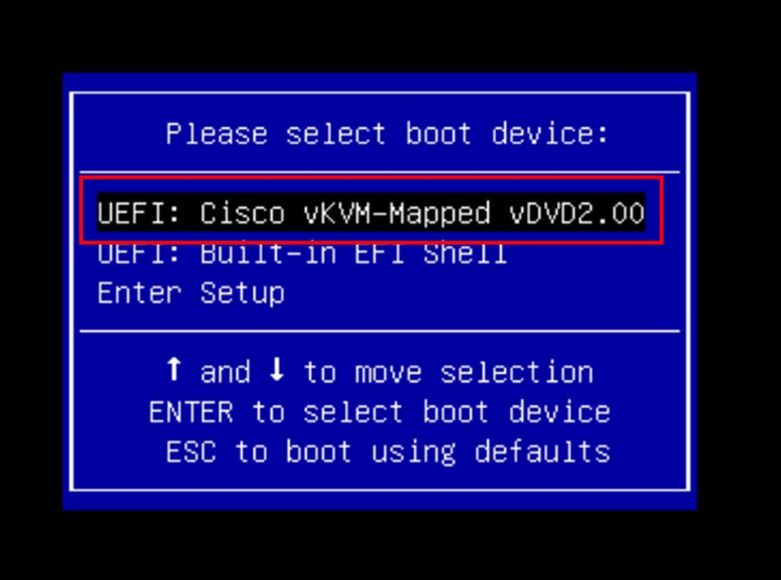

Opmerking: Het laden van HUU ISO kan enkele minuten duren.
Stap 4. De huidige versie van de installatiekopie
Wacht totdat HUU ISO de Cisco-softwarelicentieovereenkomst laadt en accepteert.
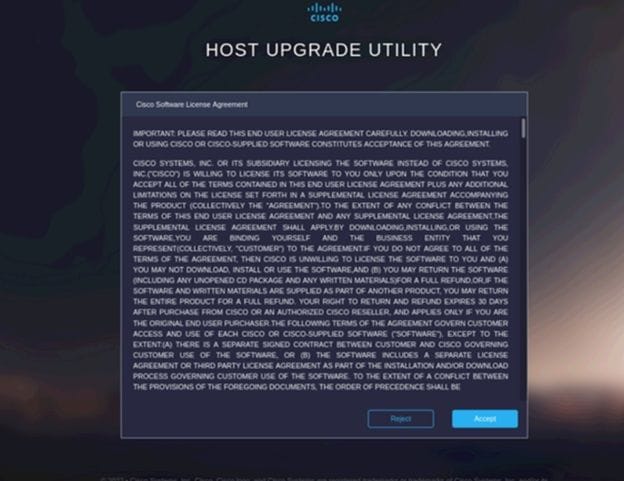
Switch naar Geavanceerde modus en selecteer alle onderdelen, klik vervolgens op Bijwerken en activeren.
Wacht totdat de installatiekopie is voltooid en de server is opgestart.
Geïntegreerde server in Cisco Intersight

Opmerking: Alvorens de server aan Intersight te integreren, is het belangrijk om CIMC en VIC adapter terug te stellen in fabrieksstandaardinstellingen zodat zij behoorlijk kunnen worden geconfigureerd.
Stap 1. Stel BMC en VIC in op fabrieksinstelling
Ga naar Beheer > Hulpprogramma's > Acties > Hulpprogramma's voor beheer > Terugzetten op standaardwaarden in fabriek:
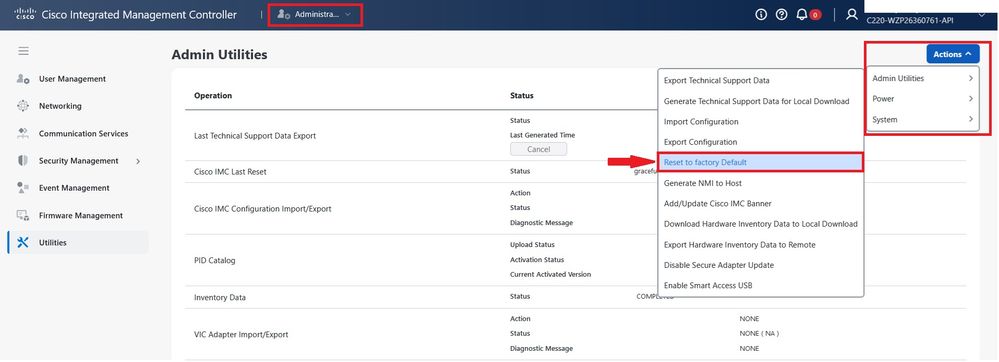
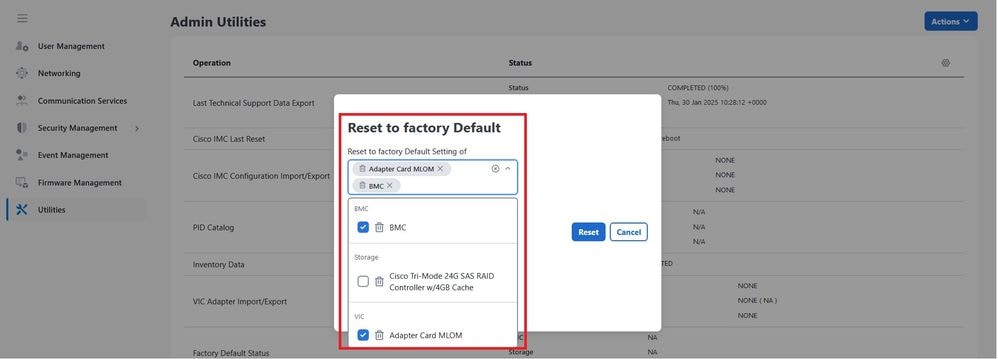

Opmerking: De standaardinstelling van opslagapparaten is niet vereist. Indien geselecteerd, worden de virtuele stations en de aan de schijven geschreven gegevens gewist.
Stap 2. Herstelde poorten als serverpoorten
Navigeer naar het tabblad Fabric Interconnects > UCS Domain Profile en selecteer poortbeleid.
In het tabblad Poortrollen. Selecteer de vorige poorten die als ongeconfigureerde status zijn geconfigureerd. Klik op Configureren en selecteer de poortrol als serverpoort. Sla de wijzigingen op en herimplementeer het domeinprofiel, herhaal dezelfde procedure op Fabric Interconnect B.
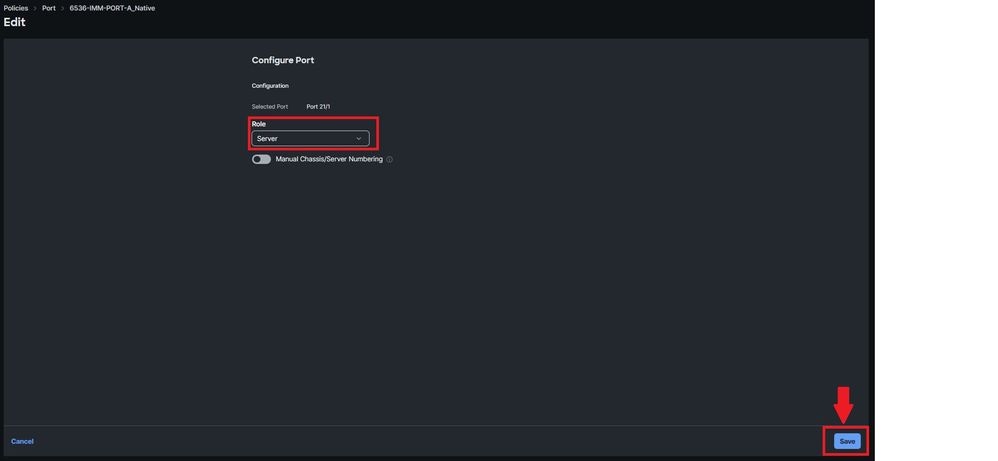
Sluit de vereiste poorten van de netwerkadapter aan op de Fabric Interconnects-poorten.
Stap 3. De server opnieuw inschakelen
Navigeer naar het tabblad Fabric Interconnects. Selecteer de Fabric Interconnect die is aangesloten op de server. Klik op het tabblad Verbindingen en selecteer servers in Uit bedrijf genomen. Selecteer de server en herstart deze.
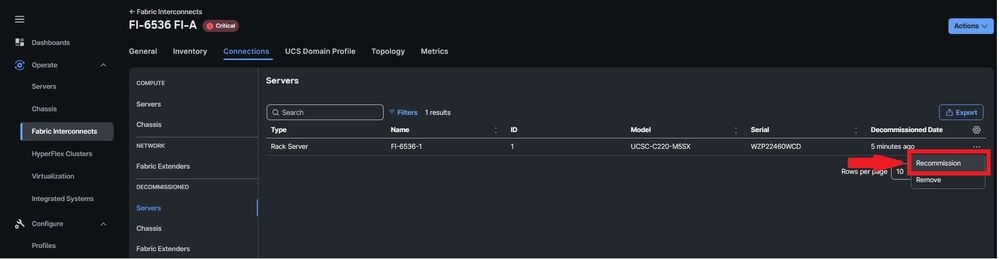
U kunt het serverdetectieproces bewaken op het tabblad Verzoeken.
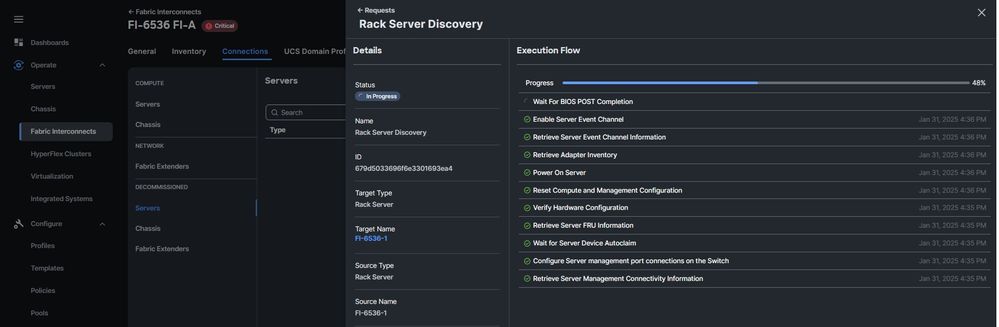

Opmerking: Detectie kan enkele minuten duren.
Verifiëren
Voor verificatiedoeleinden en om via CLI te bevestigen dat de server van de C-serie correct is geïntegreerd, kunt u deze opdracht uitvoeren:
6536-A(nx-os)# show interface chassis-info
Adapter Mode Flags: I - CIMC IMM mode
U - CIMC UCSM mode
S - CIMC Standalone mode
Y - NCSI Yes
N - NCSI No
--------------------------------------------------------------------------------------------------
Chassis Chassis Remote Chassis Module Adapter Mode
ID Port Port State Uplink Model Serial Model Serial
--------------------------------------------------------------------------------------------------
1 Br-Eth1/21/1 Active 1 UCSC-C220-M5SX WZP22460WCD UCSC-MLOM-C25Q-04 FCH22337SV2 I-Y
Gerelateerde informatie


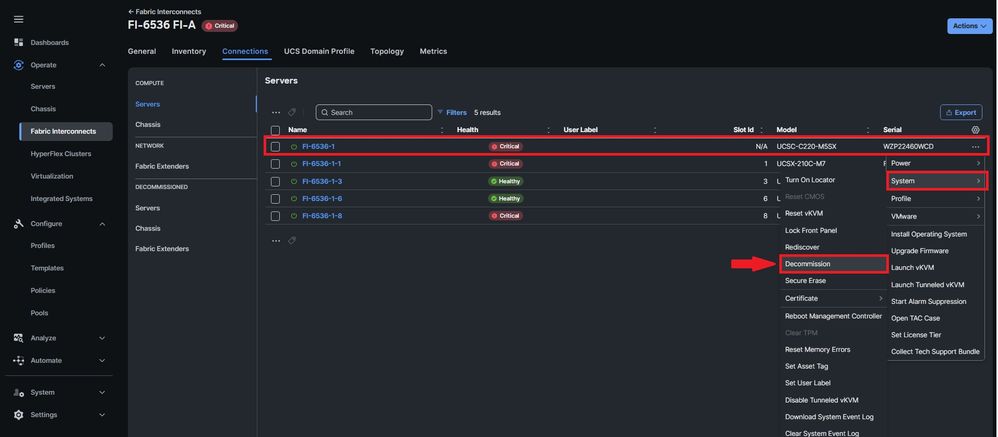

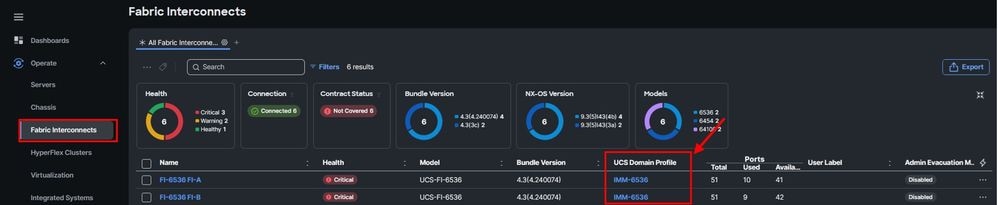
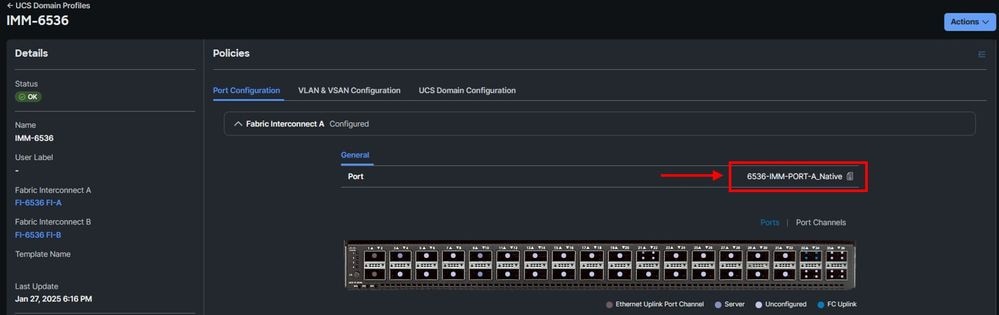
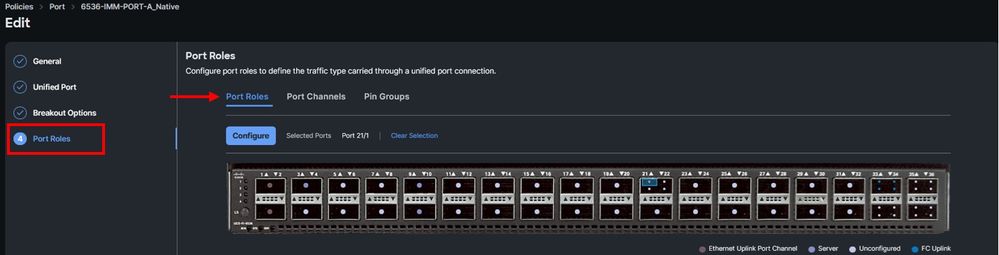
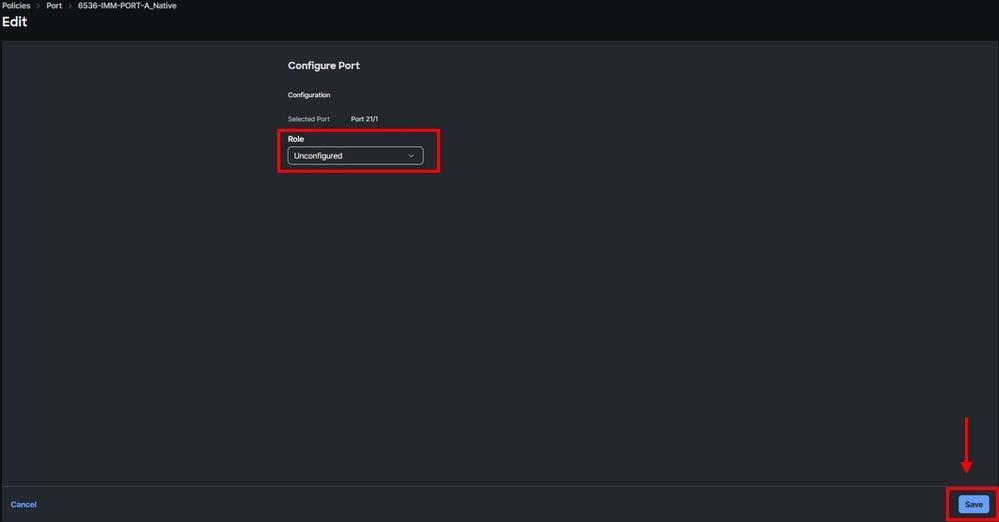
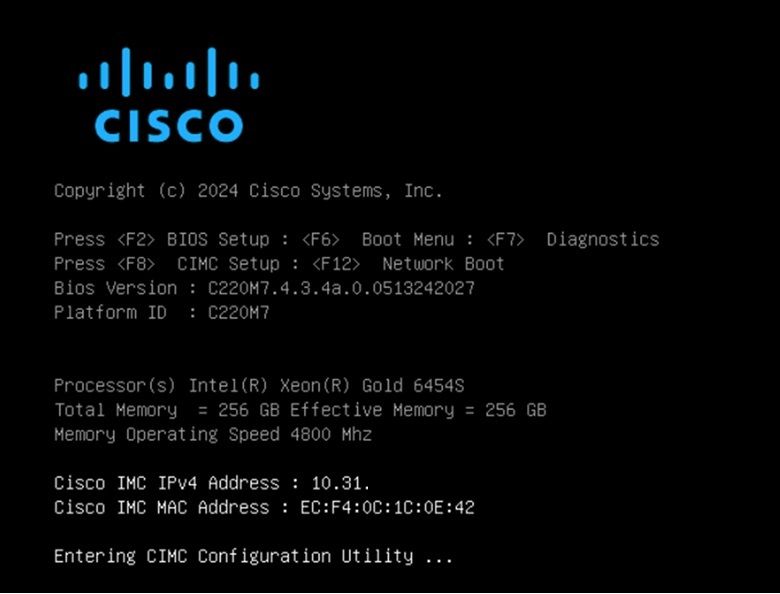
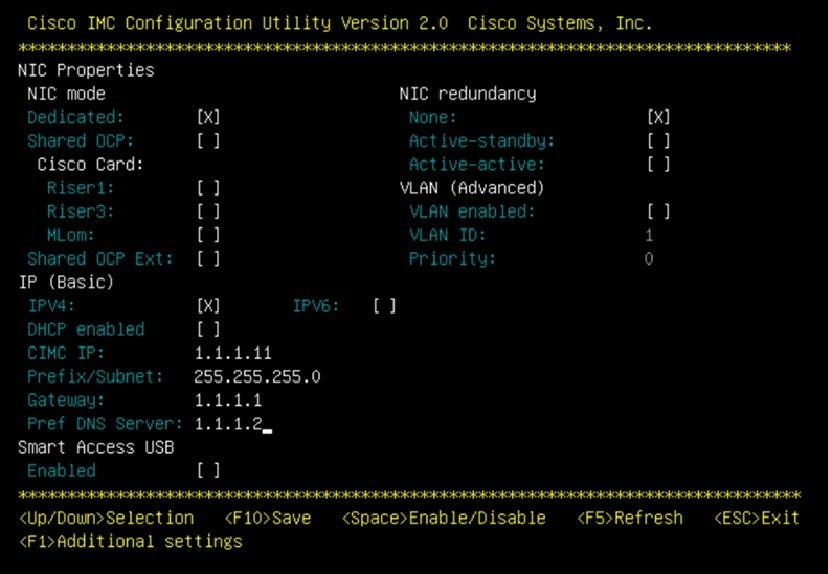

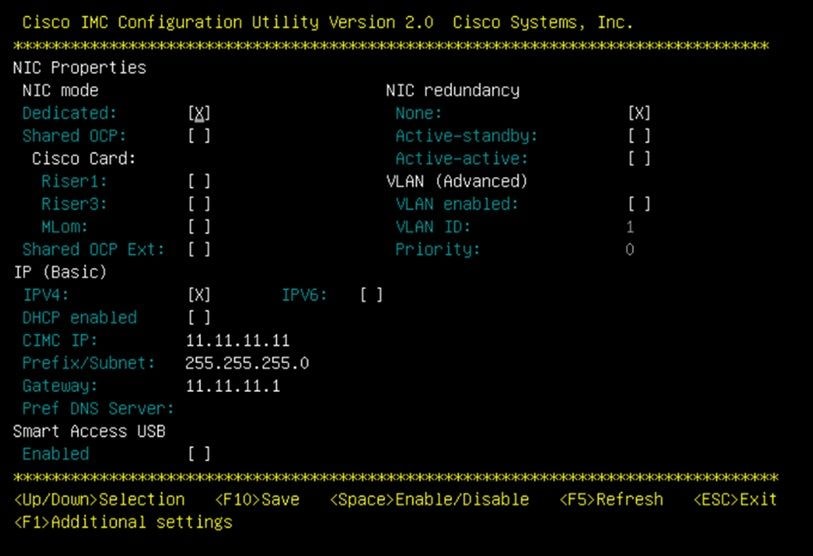

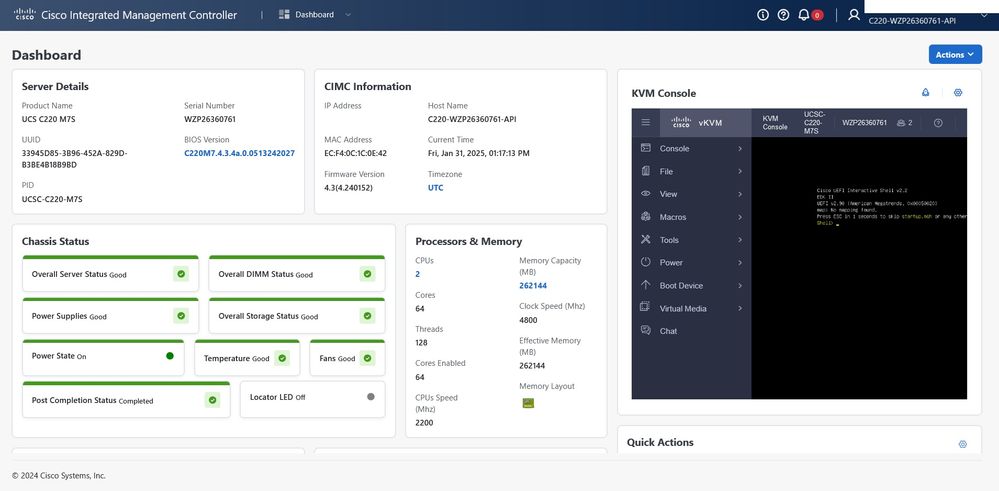
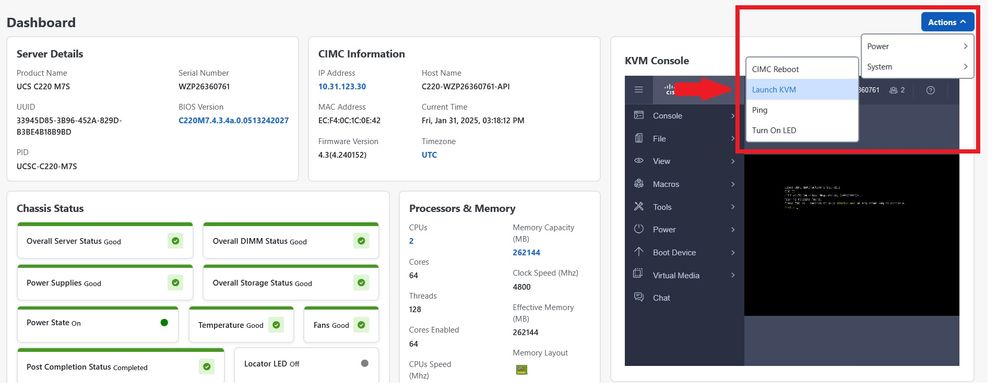
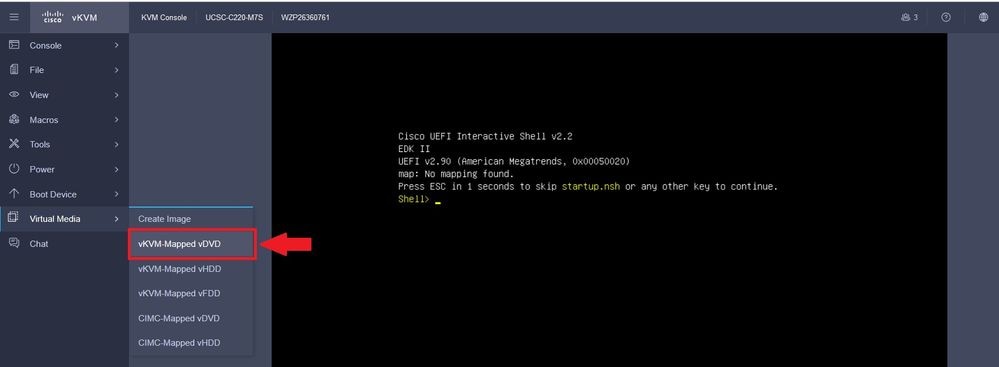
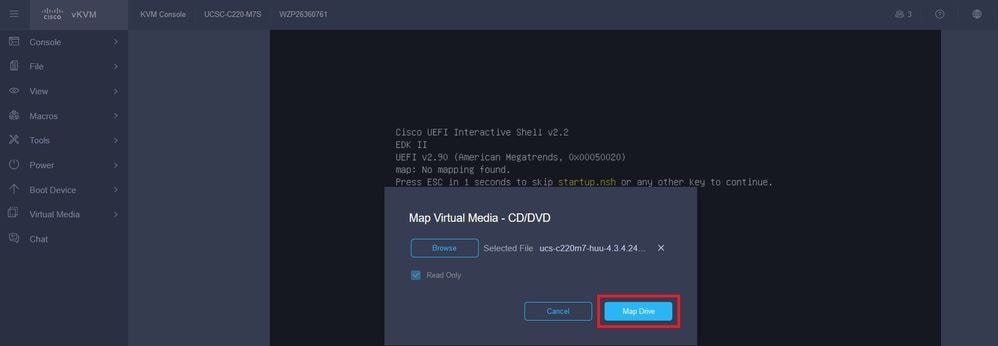
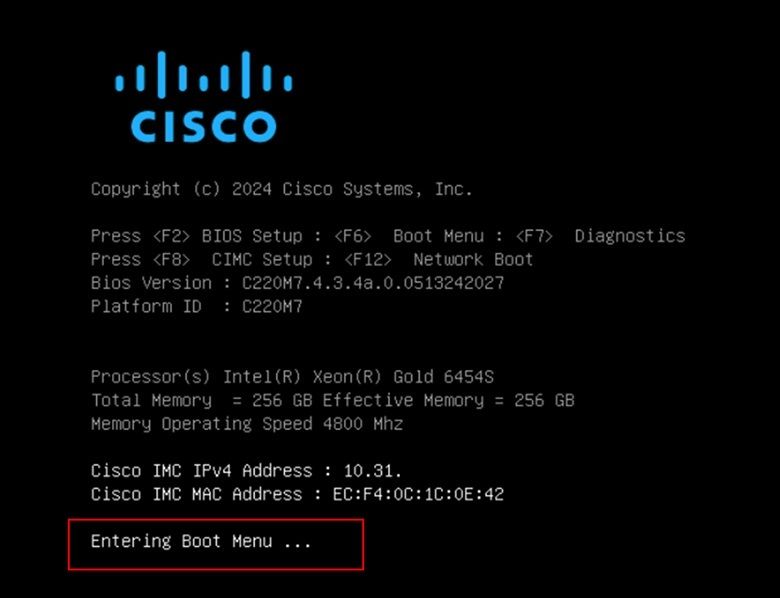
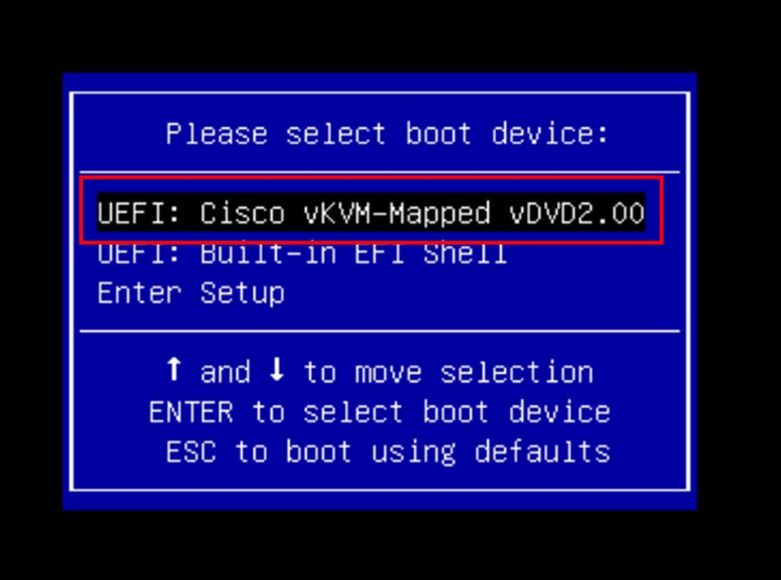
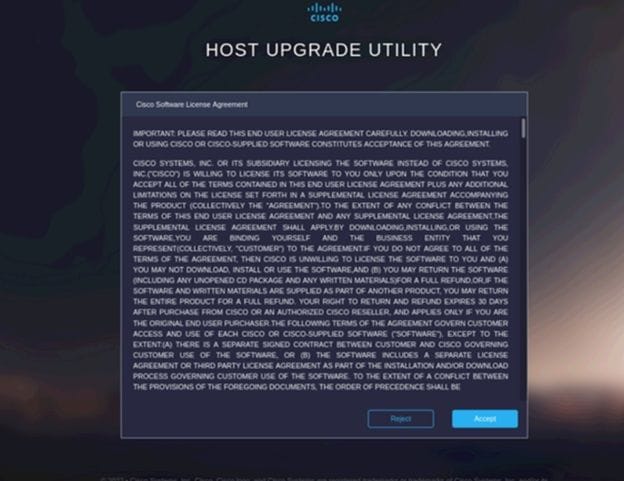
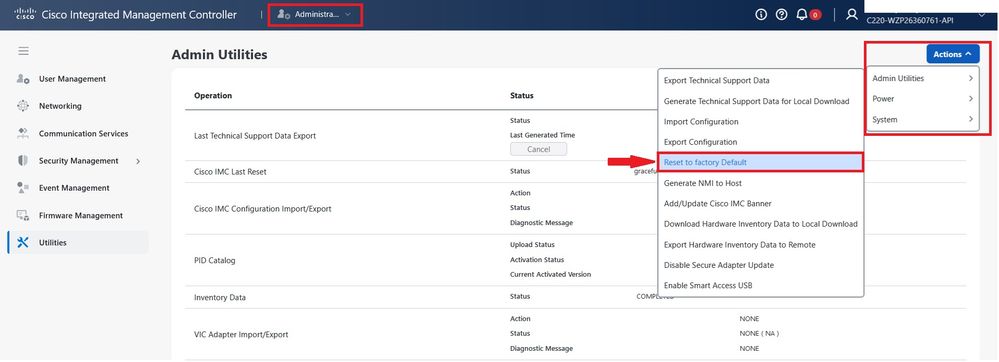
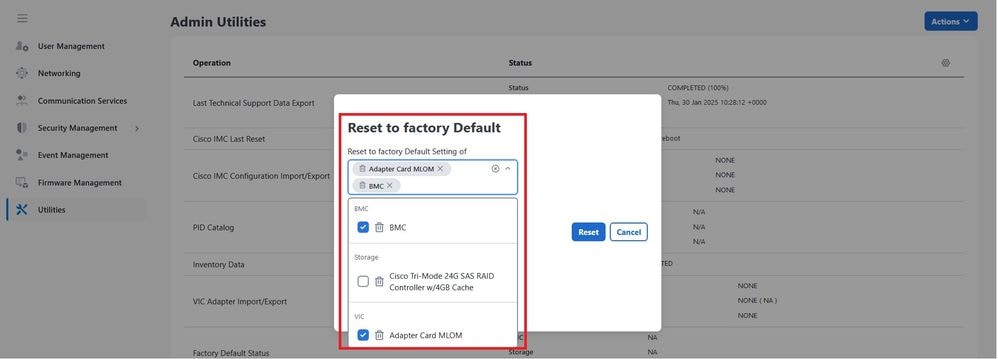
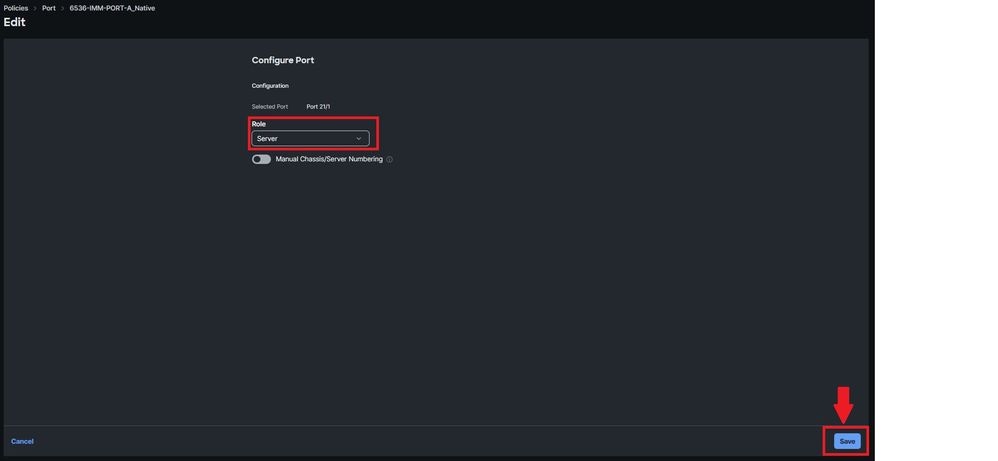
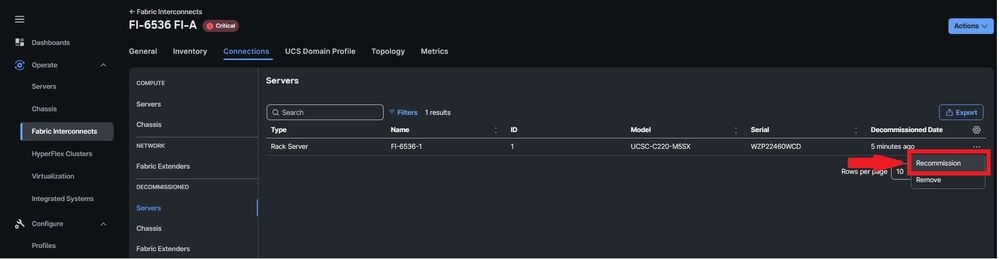
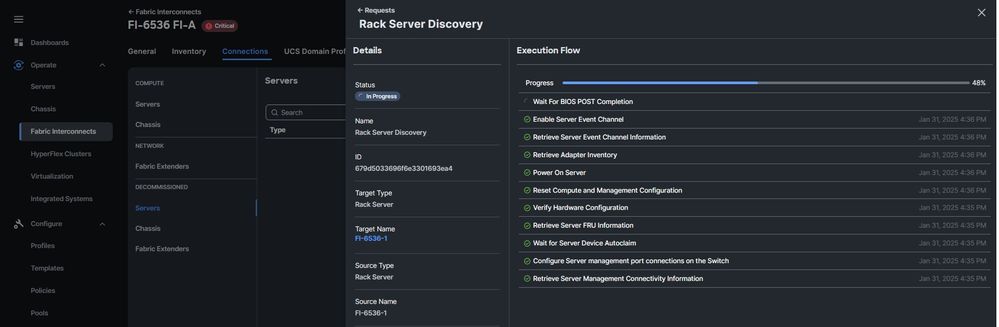
 Feedback
Feedback